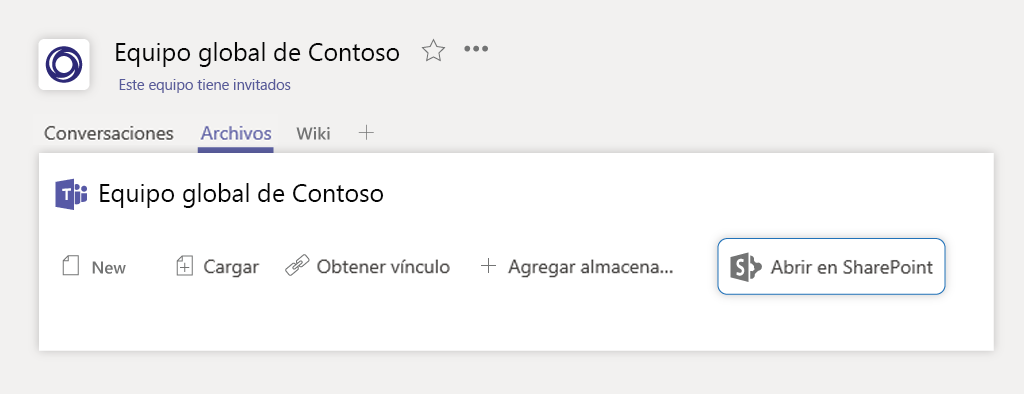Si necesita obtener acceso rápido a las aplicaciones, documentos y archivos, Microsoft Teams le ayuda a concentrarse y organizarse en un solo lugar. Agregue pestañas para sus herramientas favoritas y archivos importantes, colabore en tiempo real en documentos y almacénelos o compártalos fácilmente con la integración de SharePoint en Teams.
Agregación de herramientas con pestañas

-
Seleccione el signo Más
-
Seleccione el tipo de ficha que desea.
-
Escriba un nombre y elija un área de trabajo.
-
Seleccione Publicar en un canal sobre una ficha.
-
Seleccione Guardar.
¿Quiere más?
Agregar un plan

-
En el canal de su equipo, seleccione Agregar una pestaña +.
-
En el cuadro de diálogo Agregar una pestaña, seleccione Planner.
-
En el cuadro de diálogo Planner, elija:
-
Crear un plan para crear un plan de Planner y agregarlo como pestaña a este canal.
-
Usar un plan existente para elegir un plan de Planner que ya tenga y agregarlo a una pestaña en este canal.
-
-
Elija si desea publicar sobre la pestaña en el canal y, luego, seleccione Guardar.
¿Quiere más?
Colaboración en un archivo

-
En una conversación de equipo en la pestaña Archivos, seleccione Más opciones
-
Elija si desea editar el archivo en Teams, en su escritorio o en línea.
-
Seleccione Iniciar conversación para agregar un mensaje acerca del archivo.
-
Escriba el mensaje o @mencione a alguien, y seleccione Enviar.
¿Quiere más?
Conexión con SharePoint
Al crear un equipo en Teams, obtiene automáticamente un sitio de SharePoint.
La integración de SharePoint en Teams facilita compartir y almacenar archivos y colaborar.
Utilice Teams para colaborar en contenido en curso y SharePoint para revisar el contenido y los archivos.
¿Quiere obtener más información?
Usar Microsoft Teams en Surface Hub

Consulte estas tres formas de usar Microsoft Teams para colaborar en un Surface Hub:
-
Seleccione Llamar en la pantalla de bienvenida para iniciar una reunión ad hoc.
-
Reserve un Surface Hub como asistente de reunión cuando programe la reunión.
-
Agregue un Surface Hub a una reunión existente.
Usted decide como se reúne: puede empezar directamente en Microsoft Whiteboard y empezar a redactar sus ideas, abrir sus archivos recientes para verlos en la pantalla grande y obtener comentarios de su equipo en tiempo real.
¿Quiere más?